13+ cách sửa lỗi màn hình máy tính bị đen nhanh chóng và hiệu quả nhất
Bạn đang làm việc, học tập hay giải trí thì đột nhiên màn hình máy tính bị đen trong khi cây máy vẫn chạy? Tình trạng này chắc chắn gây ra không ít hoang mang và gián đoạn công việc. Đừng lo lắng, đây là một sự cố khá phổ biến và hoàn toàn có thể khắc phục được. Bài viết này sẽ hướng dẫn bạn từ A-Z các nguyên nhân và cách xử lý lỗi màn hình đen một cách chi tiết và hiệu quả nhất.
1. Nguyên nhân màn hình máy tính bị đen
Trước khi đi vào các bước khắc phục, việc xác định đúng nguyên nhân sẽ giúp bạn tiết kiệm rất nhiều thời gian. Lỗi máy tính không lên màn hình thường xuất phát từ các yếu tố sau:
- Lỗi phần mềm: Xung đột driver, hệ điều hành Windows bị lỗi, hết hạn bản quyền hoặc nhiễm virus là những nguyên nhân hàng đầu.
- Lỗi phần cứng: Các linh kiện PC như RAM, card màn hình (card rời), nguồn điện (PSU), hoặc ổ cứng bị lỏng, bám bụi, hoặc hỏng hóc.
- Vấn đề kết nối: Dây kết nối giữa màn hình và máy tính bị lỏng, đứt gãy hoặc cắm sai cổng.
- Quá nhiệt: Máy tính hoạt động liên tục trong thời gian dài không được tản nhiệt tốt, dẫn đến các linh kiện tự động ngắt để bảo vệ.

2. Dấu hiệu nhận biết lỗi màn hình máy tính bị đen
Không phải lúc nào lỗi màn hình đen cũng giống nhau. Dưới đây là một số dấu hiệu phổ biến giúp bạn chẩn đoán chính xác hơn:
- Màn hình đen nhưng có con trỏ chuột: Đây là dấu hiệu cho thấy hệ điều hành vẫn hoạt động nhưng có thể trình duyệt (explorer.exe) đã gặp sự cố.
- Màn hình đen hoàn toàn khi khởi động: Máy tính có vẻ đang chạy (đèn case sáng, quạt quay) nhưng màn hình không hiển thị bất kỳ tín hiệu nào. Nguyên nhân khả năng cao đến từ phần cứng.
- Màn hình đen sau khi đăng nhập Windows: Lỗi này thường liên quan đến driver card màn hình hoặc các ứng dụng khởi động cùng hệ thống.
- Màn hình không có tín hiệu (No Signal): Màn hình hiển thị thông báo “No Signal” hoặc tương tự, cho thấy nó không nhận được tín hiệu từ máy tính.

3. Hướng dẫn sửa lỗi màn hình máy tính bị đen nhanh chóng, hiệu quả
Đây là các phương pháp tập trung vào việc xử lý lỗi từ phía phần mềm và hệ điều hành Windows.
3.1. Khởi động lại trình Windows Explorer để khắc phục lỗi
Đây là giải pháp hiệu quả nhất cho trường hợp màn hình đen nhưng có con trỏ chuột.
Bước 1: Nhấn tổ hợp phím Ctrl + Alt + Del và chọn Task Manager.
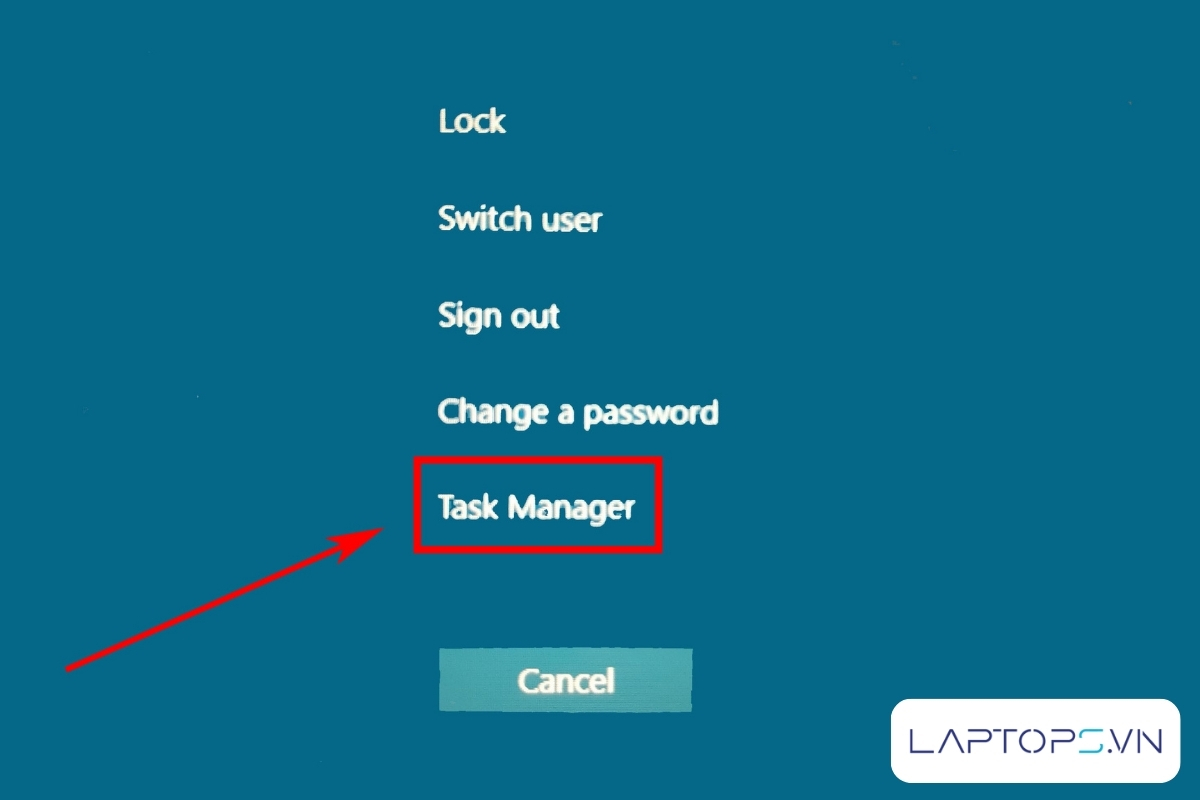
Bước 2: Trong cửa sổ Task Manager, chọn tab Processes, tìm tiến trình có tên explorer.exe (hoặc Windows Explorer).
Bước 3: Nhấn chuột phải vào nó và chọn End Task.
Bước 4: Vẫn trong Task Manager, vào menu File > Run new task.
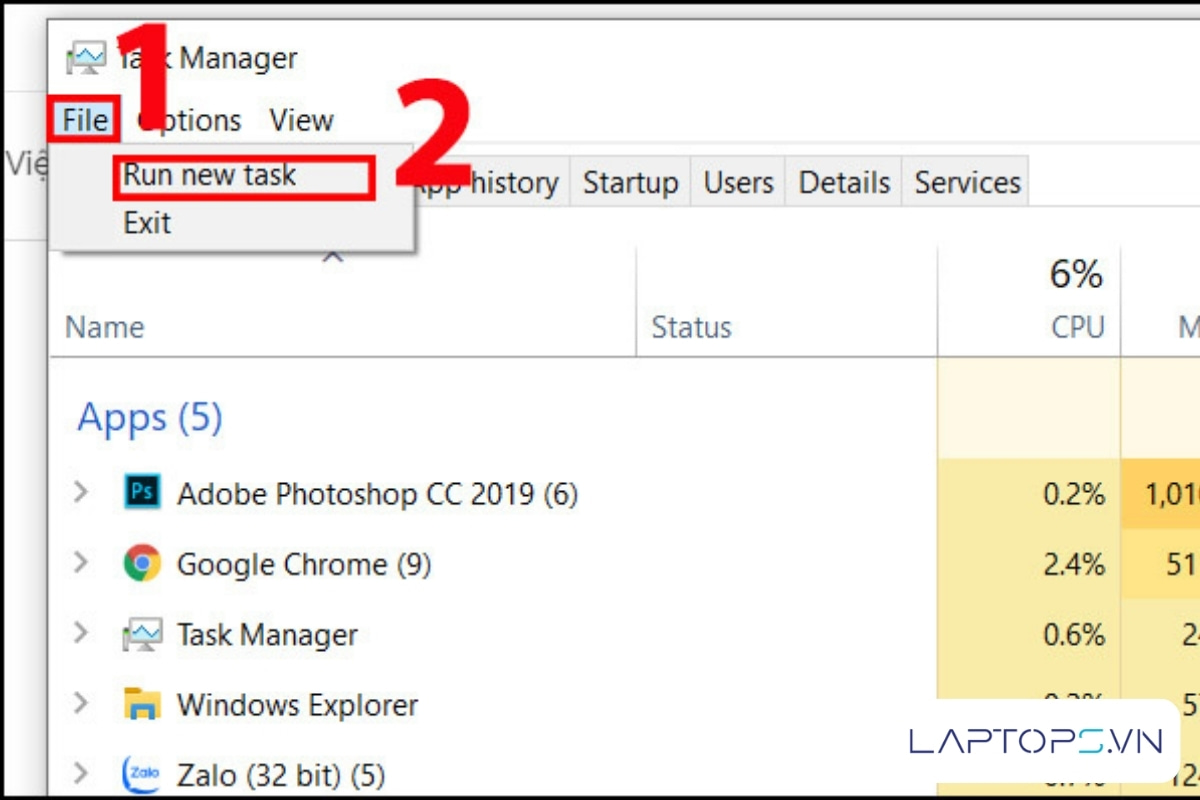
Bước 5: Gõ explorer.exe vào ô và nhấn Enter để khởi động lại giao diện desktop.
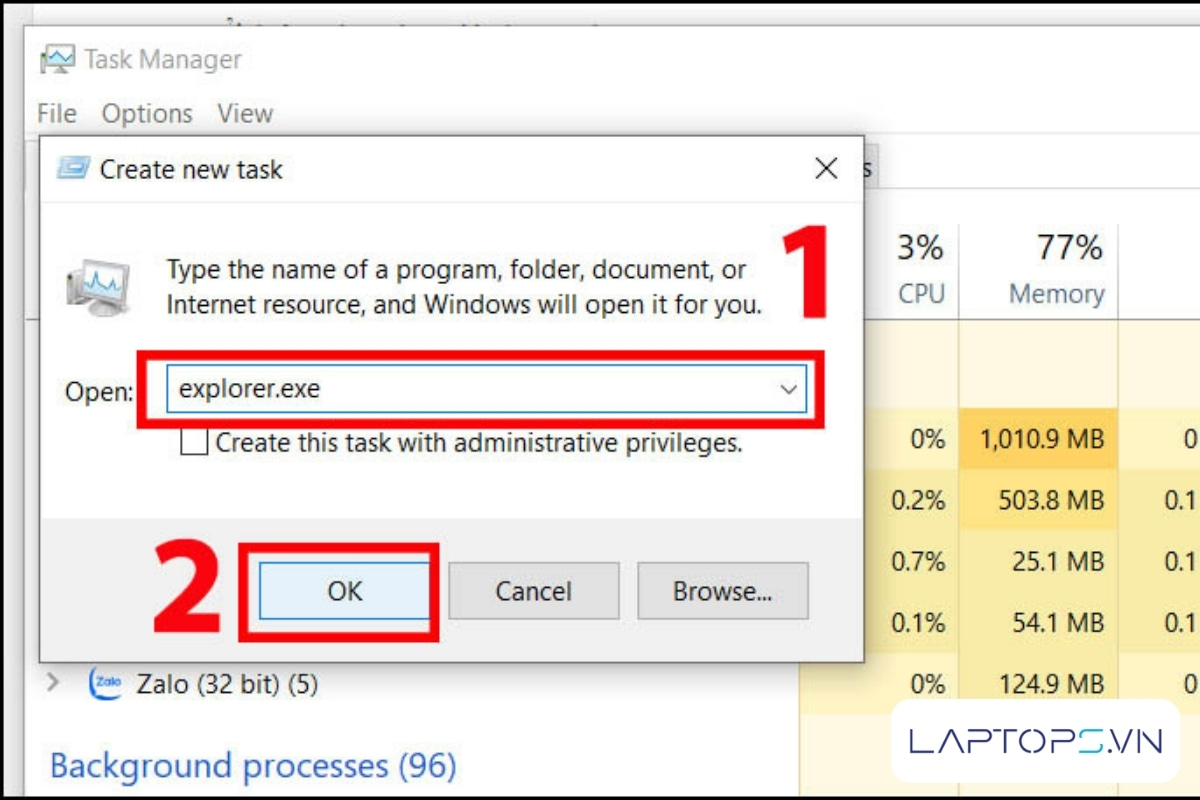
3.2. Sử dụng Command prompt để gia hạn giấy phép bản quyền Windows
Một nguyên nhân ít ai ngờ tới là do bản quyền Windows của bạn đã hết hạn. Bạn có thể gia hạn tạm thời để kiểm tra.
Bước 1: Mở Task Manager (Ctrl + Alt + Del), chọn File > Run new task.
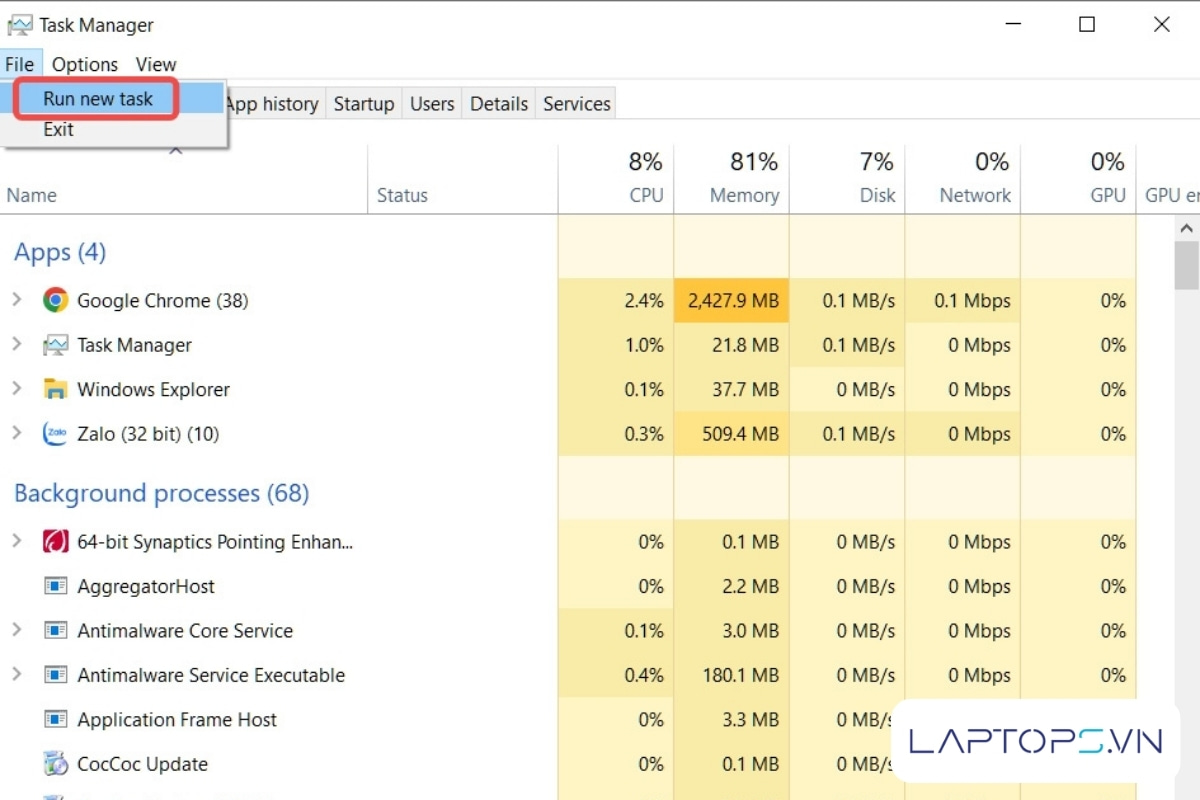
Bước 2: Gõ cmd, tick vào ô “Create this task with administrative privileges” và nhấn OK.
Bước 3: Trong cửa sổ Command Prompt (cmd) vừa hiện ra, gõ lệnh SLMGR /REARM và nhấn Enter.
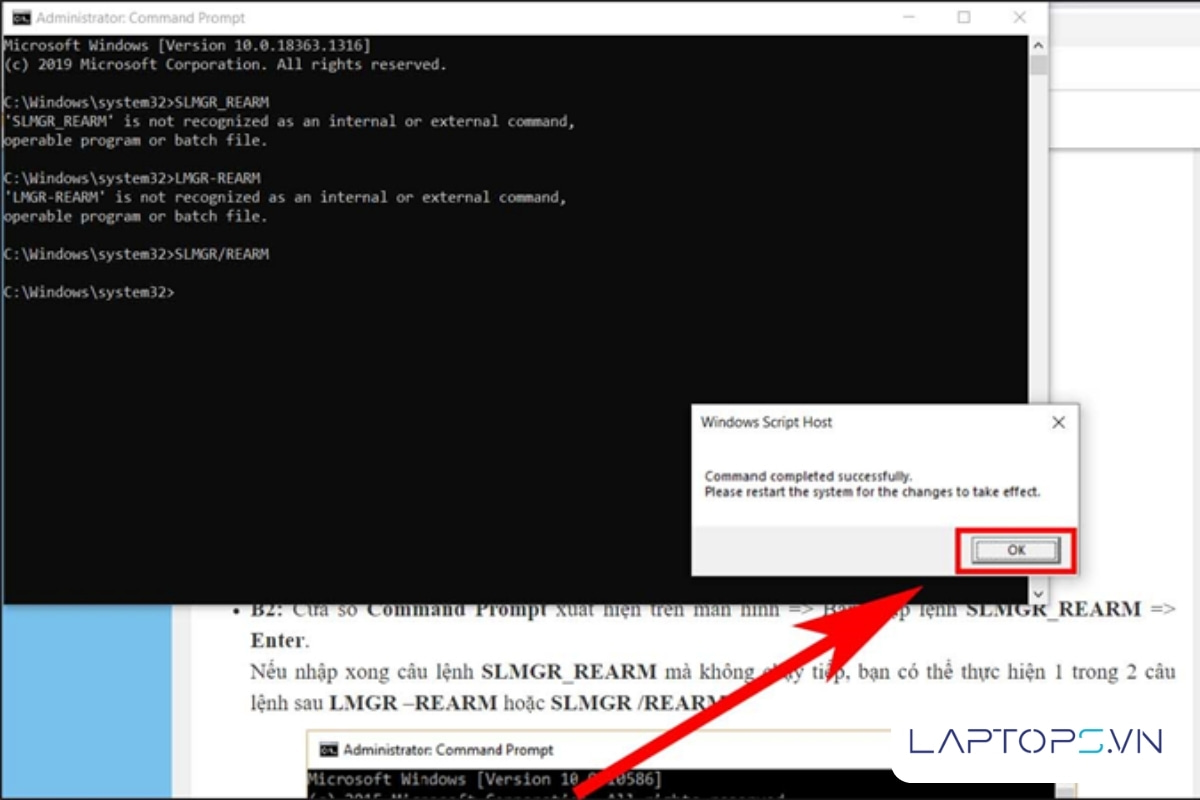
Bước 4: Khởi động lại máy tính của bạn để áp dụng thay đổi.
3.3. Tắt tính năng tự động cập nhật trên Windows
Đôi khi, một bản update Windows bị lỗi có thể gây ra xung đột hệ thống và dẫn đến màn hình đen. Việc tắt tính năng này có thể giúp ổn định hệ thống.
Bước 1: Mở hộp thoại Run bằng cách nhấn Windows + R, gõ services.msc và Enter.
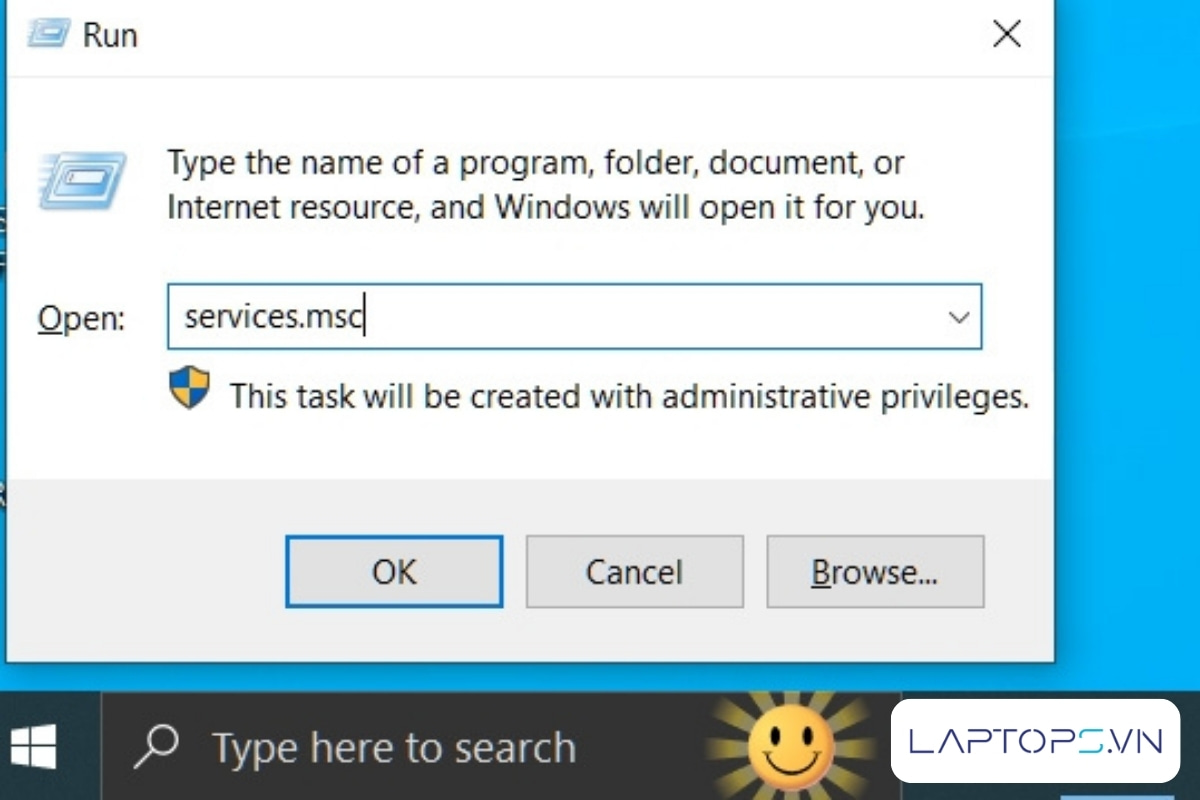
Bước 2: Tìm đến dịch vụ Windows Update.
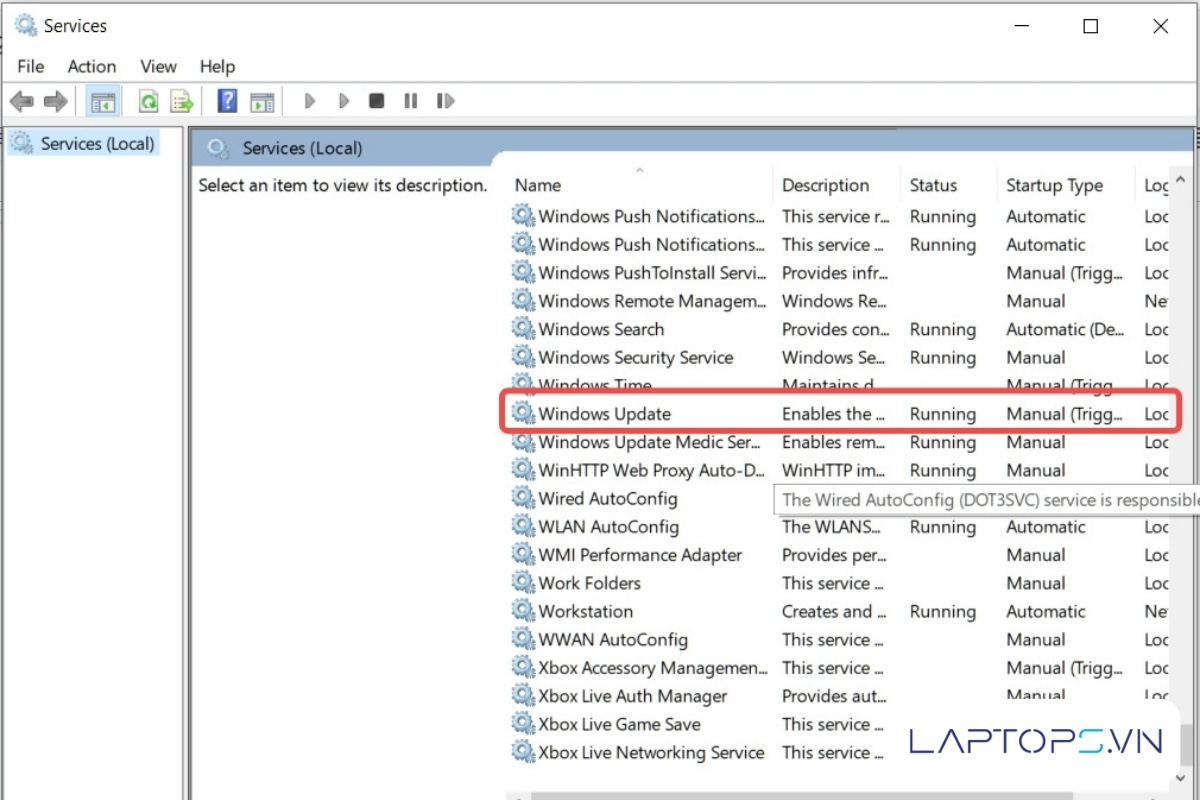
Bước 3: Nhấp đúp vào nó, ở mục “Startup type”, chọn Disabled.
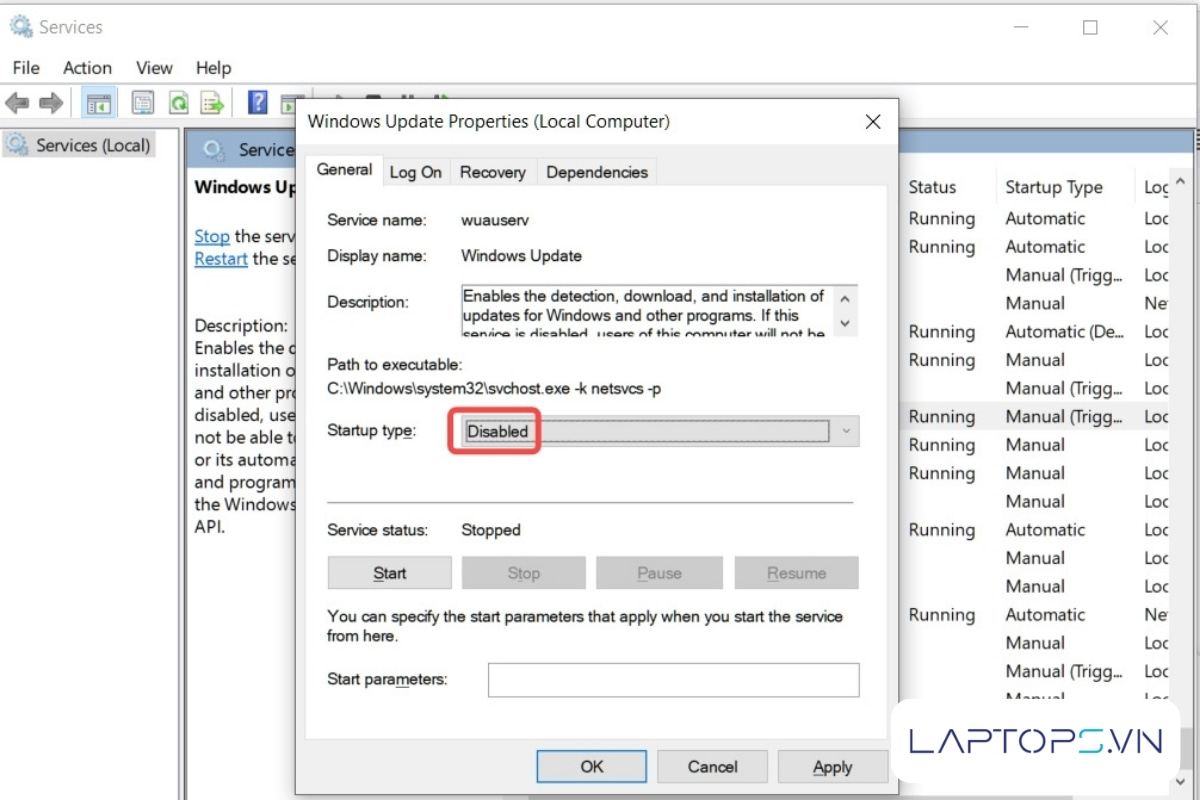
Bước 4: Nhấn Apply và OK để lưu lại.
3.4. Vô hiệu hóa AppReadness trên hệ thống
Dịch vụ AppReadiness chuẩn bị các ứng dụng khi người dùng đăng nhập lần đầu, nhưng đôi khi nó có thể gây ra lỗi màn hình đen.
Bước 1: Truy cập services.msc như hướng dẫn ở trên.
Bước 2: Tìm đến dịch vụ có tên AppReadness.
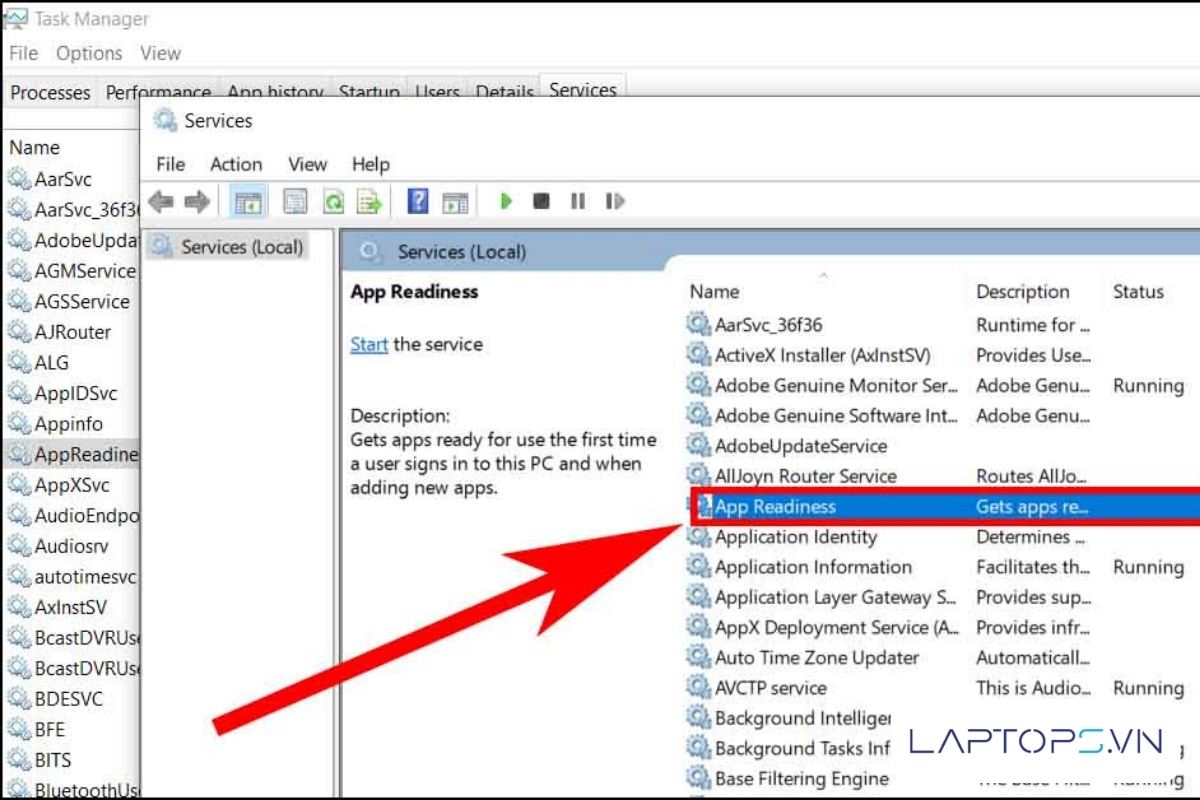
Bước 3: Nhấp đúp và cũng chuyển “Startup type” thành Disabled.
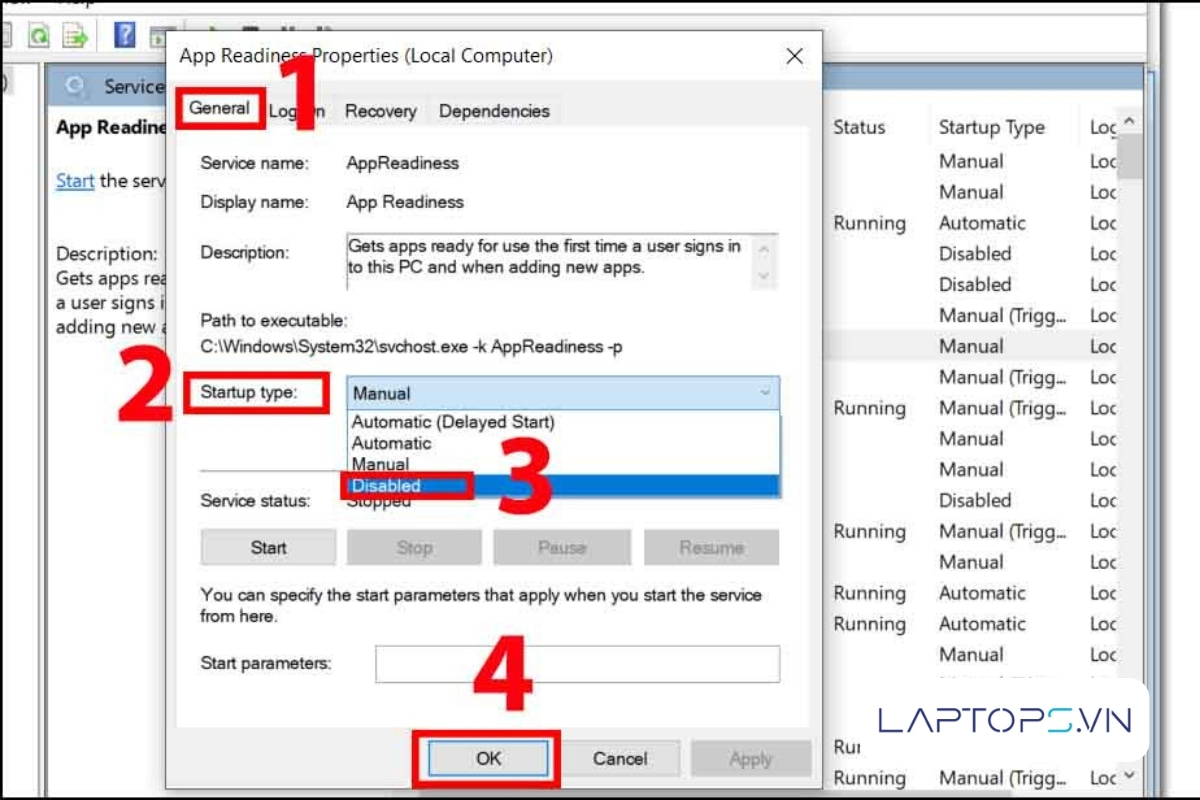
3.5. Vô hiệu hóa tạm thời card màn hình rời nếu có xung đột
Nếu bạn nghi ngờ có sự xung đột giữa card đồ họa tích hợp và card màn hình rời, hãy thử vô hiệu hóa card rời.
Bước 1: Nhấn Windows + X và chọn Device Manager.
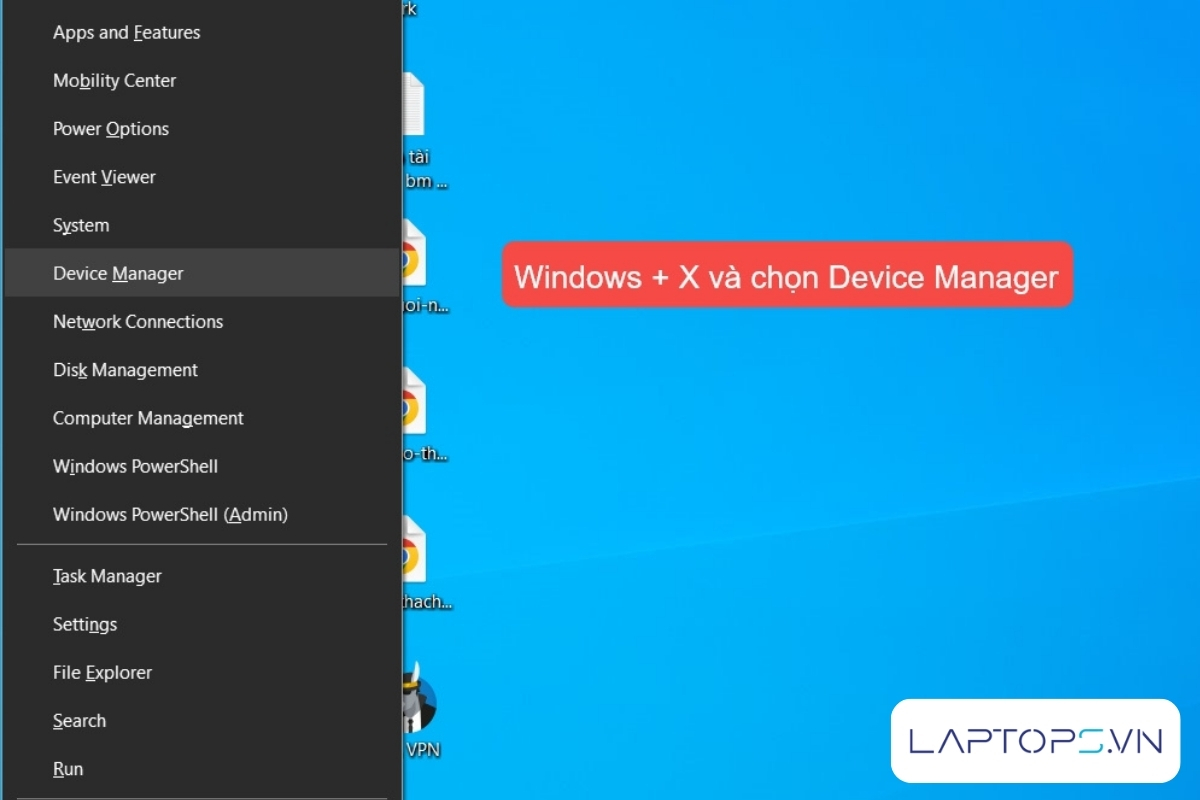
Bước 2: Tìm và mở rộng mục Display adapters.
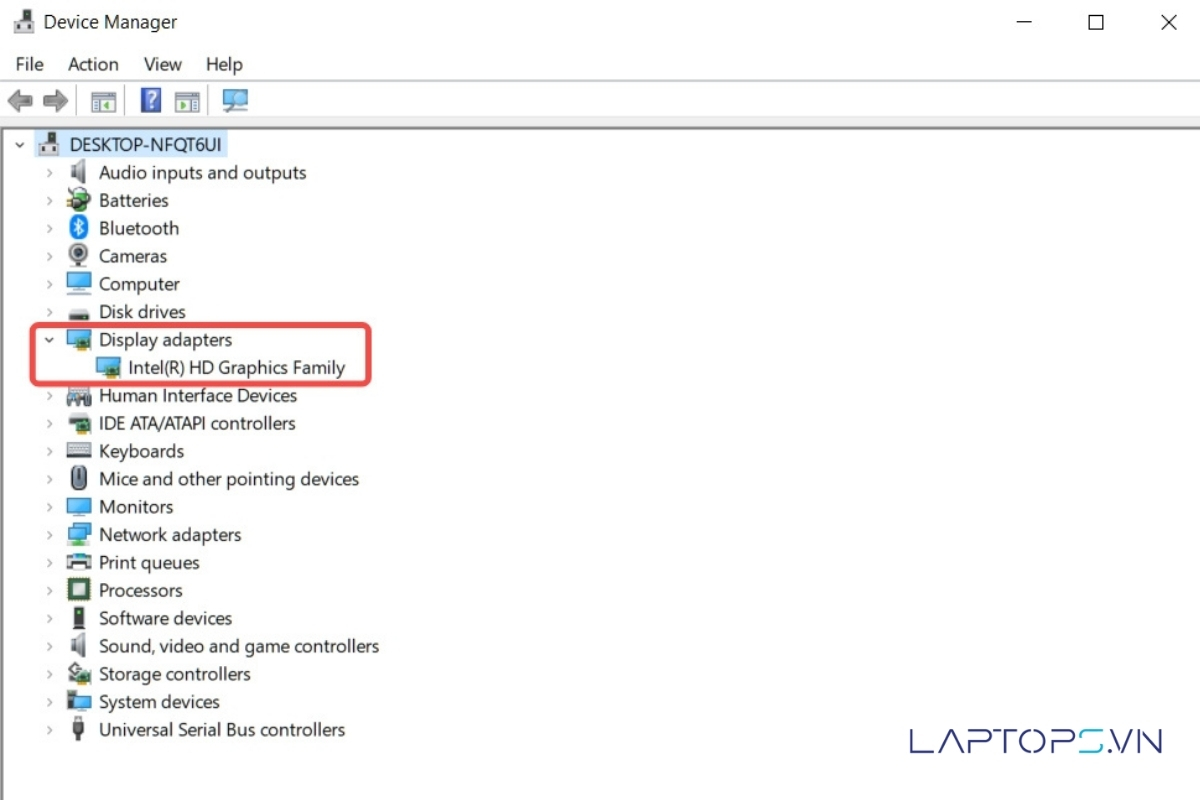
Bước 3: Nhấp chuột phải vào card màn hình rời (NVIDIA, AMD) và chọn Disable device.
Bước 4: Restart lại máy để xem sự cố đã được khắc phục chưa.
4. Những cách khắc phục lỗi màn hình máy tính bị đen khi khởi động máy
Nếu các cách trên không hiệu quả, lỗi có thể nằm ở phần cứng. Hãy kiểm tra cẩn thận các linh kiện sau.
4.1. Kiểm tra lại nguồn điện
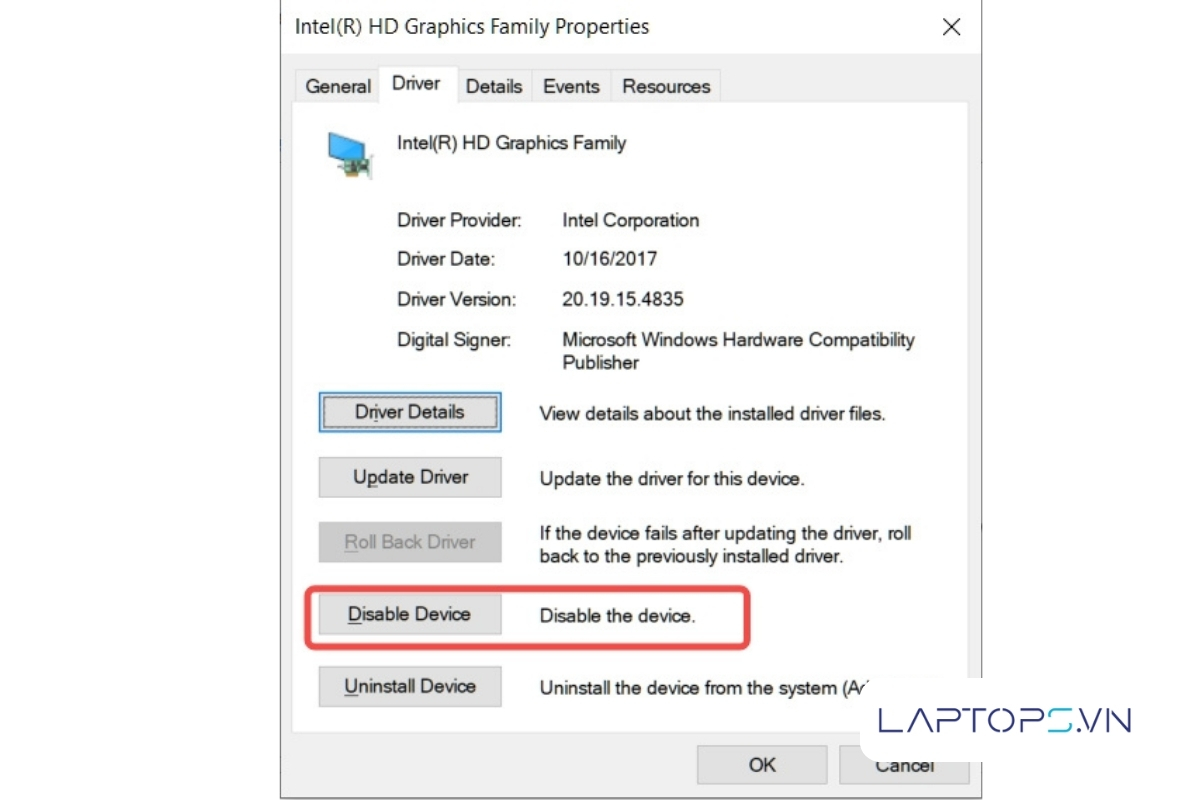
Nguồn điện yếu hoặc không ổn định là nguyên nhân phổ biến khiến máy tính không lên màn hình. Hãy đảm bảo dây nguồn được cắm chắc chắn cả ở ổ cắm và case máy tính. Nếu có thể, hãy thử một bộ nguồn khác.
4.2. Kiểm tra card màn hình
Card màn hình là bộ phận xử lý và xuất tín hiệu hình ảnh.
Để khắc phục bạn hãy tắt nguồn máy tính, tháo card màn hình ra khỏi mainboard (bo mạch chủ). Dùng gôm mềm vệ sinh chân RAM của card, sau đó cắm lại thật chắc chắn.
4.3. Kiểm tra khe cắm và thanh RAM
Lỗi RAM cũng có thể gây ra tình trạng màn hình đen.
Để sửa lỗi này, hãy tháo các thanh RAM, dùng gôm hoặc vải mềm vệ sinh sạch sẽ chân RAM. Thử cắm lại từng thanh vào các khe cắm khác nhau để xác định xem có thanh RAM hoặc khe cắm nào bị lỗi không.

4.4. Kiểm tra ổ cứng và bo mạch chủ (mainboard)
Hãy đảm bảo các dây cáp kết nối ổ cứng và các linh kiện khác vào bo mạch chủ đều được cắm chắc chắn, không bị lỏng lẻo.
4.5. Hạ nhiệt cho máy tính khi có dấu hiệu quá nhiệt
Nếu thùng máy hoặc laptop quá nóng, hãy tắt máy, để nguội khoảng 30 phút. Đồng thời, hãy vệ sinh quạt tản nhiệt và các khe thoát khí để đảm bảo luồng gió lưu thông tốt.

4.6. Khởi động máy ở chế độ an toàn (Safe Mode)
Khởi động vào chế độ Safe Mode sẽ giúp bạn cô lập các vấn đề liên quan đến phần mềm hoặc driver. Nếu máy vào được Safe Mode, nguyên nhân lớn là do xung đột phần mềm.
Để sửa lỗi, hãy tiến hành khởi động lại máy tính, và ngay khi logo Windows xuất hiện, nhấn giữ nút nguồn để tắt đột ngột. Lặp lại 2-3 lần, máy sẽ tự vào màn hình Advanced Startup. Tại đây bạn có thể chọn vào Safe Mode.
4.7. Kiểm tra chế độ màn hình khi chơi game
Một số game có thể thay đổi độ phân giải hoặc tần số quét của màn hình, gây ra lỗi màn hình đen khi thoát game. Hãy thử nhấn Alt + Enter để chuyển game về chế độ cửa sổ.

4.8. Cập nhập phiên bản mới nhất từ Microsoft
Nếu bạn có thể truy cập vào máy tính, hãy đảm bảo rằng hệ điều hành của bạn đã được cập nhật phiên bản mới nhất từ Microsoft để vá các lỗi đã biết.
4.9. Cài đặt lại hệ điều hành Windows để khôi phục hệ thống
Đây là giải pháp cuối cùng khi tất cả các cách trên đều thất bại. Việc cài đặt lại Windows sẽ đưa hệ thống về trạng thái ban đầu, loại bỏ mọi xung đột phần mềm và virus. Bạn có thể sử dụng một chiếc USB có chứa bộ cài đặt để thực hiện.

5. Câu hỏi thường gặp
Tại sao màn hình máy tính bị đen nhưng vẫn có chuột?
Đây thường là lỗi của tiến trình explorer.exe trong Windows. Bạn có thể khắc phục nhanh bằng cách khởi động lại tiến trình này thông qua Task Manager như hướng dẫn ở mục 3.1.
Lỗi màn hình đen có phải do virus gây ra không?
Có, một số loại virus hoặc phần mềm độc hại có thể can thiệp vào các file hệ thống và gây ra lỗi màn hình đen. Việc quét virus ở chế độ Safe Mode là một giải pháp nên thử.

Chi phí sửa lỗi màn hình máy tính bị đen là bao nhiêu?
Chi phí phụ thuộc vào nguyên nhân. Nếu là lỗi phần mềm, bạn có thể tự sửa miễn phí. Nếu hỏng phần cứng như RAM, card màn hình, hoặc nguồn, bạn sẽ tốn chi phí thay thế linh kiện. Nếu không tự tin, hãy mang đi sửa tại các trung tâm bảo hành uy tín.
Tình trạng màn hình máy tính bị đen có thể xuất phát từ nhiều nguyên nhân khác nhau, từ lỗi phần mềm đơn giản đến hỏng hóc phần cứng phức tạp. Bằng cách kiểm tra tuần tự theo các bước hướng dẫn trong bài, từ những giải pháp phần mềm dễ thực hiện đến việc kiểm tra các linh kiện PC, bạn hoàn toàn có khả năng tự sửa lỗi tại nhà.

Trần Minh Tuấn – CEO LAPTOPS.VN đã kiểm duyệt nội dung.
Tôi là Trần Minh Tuấn, hiện là CEO, Founder của Laptops.vn. Với kinh nghiệm và kiến thức chuyên môn về lĩnh vực laptop, linh kiện điện tử và công nghệ, tôi hy vọng những chia sẻ của tôi có thể giúp bạn tìm được những sản phẩm chất lượng tuyệt vời cũng như kiến thức bổ ích nhất


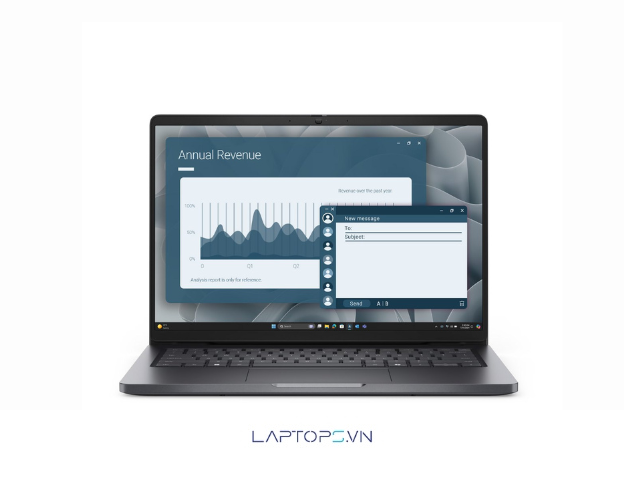


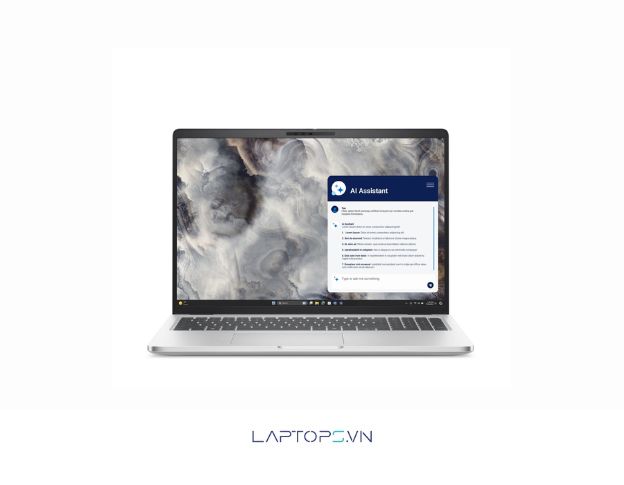


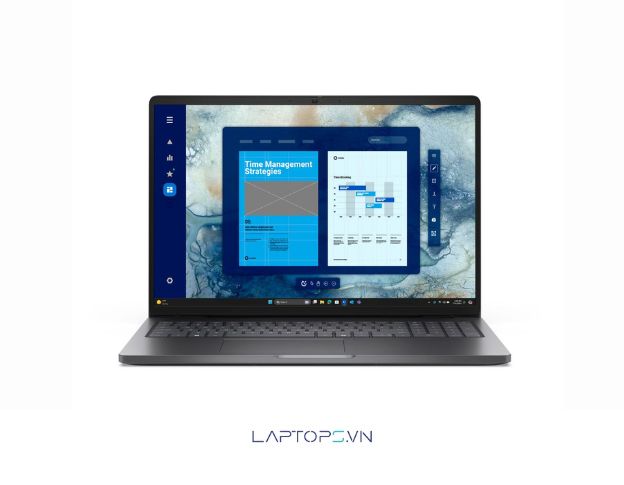
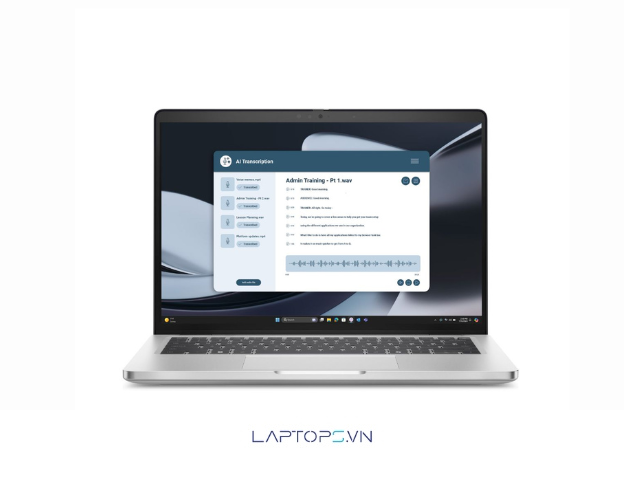






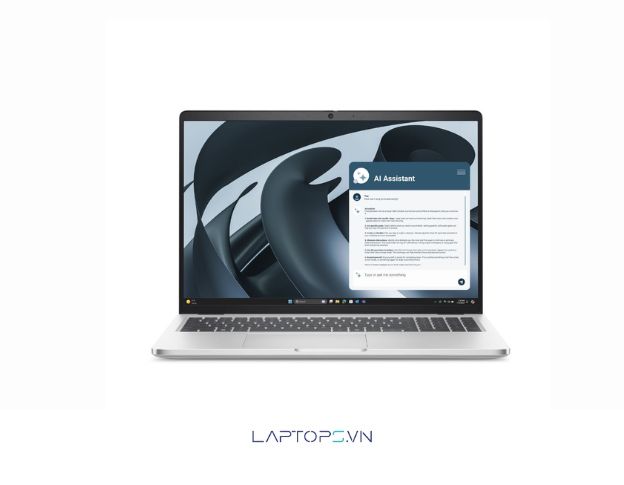





















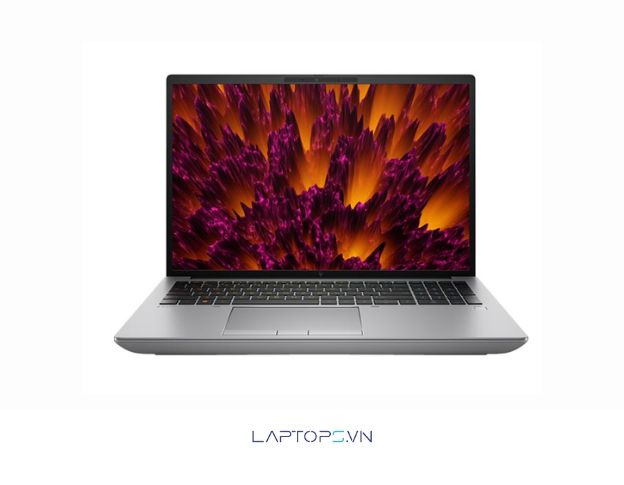







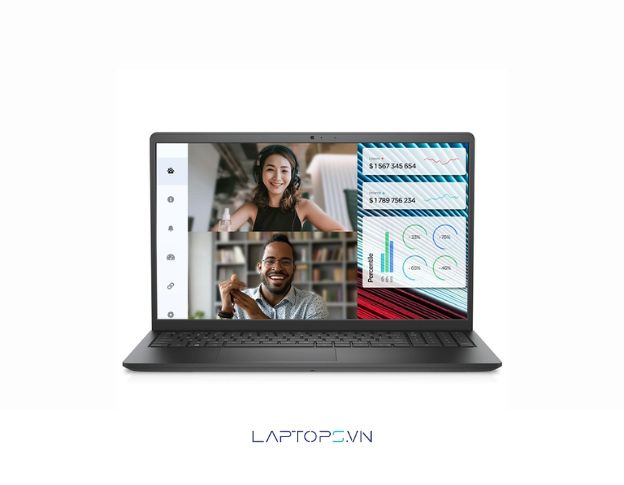





















![[Hướng dẫn] Cách kiểm tra win đang dùng cực đơn giản 54 Lợi ích của việc biết phiên bản Windows bạn đang sử dụng](https://laptops.vn/wp-content/uploads/2025/10/kiem-tra-win-dang-dung-9-300x250.jpg)



